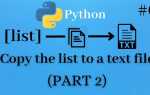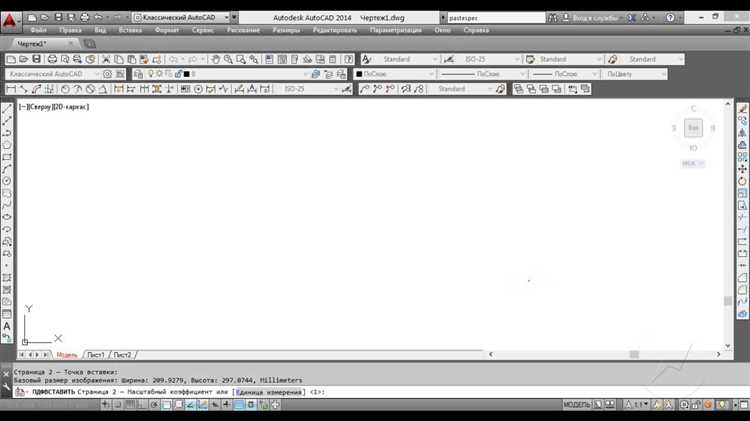
Работа с PDF файлами в AutoCAD – это обычная задача, требующая точности и аккуратности, особенно если необходимо отмасштабировать документ для точного соответствия проекту. В большинстве случаев PDF файлы содержат изображения или чертежи, которые могут быть представлены в разных масштабах, что затрудняет дальнейшую работу с ними. Понимание процесса масштабирования PDF позволяет избежать ошибок и неточностей при переносе данных в проект AutoCAD.
Для правильного масштабирования PDF документа в AutoCAD важно сначала правильно вставить его в чертеж. Это можно сделать с помощью команды PDFIMPORT, которая позволяет вставить PDF как объект в чертеж AutoCAD. После импорта необходимо определить исходный масштаб документа, что часто можно сделать, используя известные размеры на чертеже или координаты объектов. Важно помнить, что AutoCAD не всегда автоматически распознает масштаб PDF документа, и его нужно будет установить вручную.
Чтобы отмасштабировать PDF в AutoCAD, следуйте простому алгоритму. Сначала используйте команду ALIGN для выравнивания объекта PDF с известными точками в чертеже. После этого примените команду SCALING с использованием масштаба, который вы хотите задать. Важно, чтобы в процессе масштабирования не произошло искажения данных: уточните точные размеры объектов в документе для корректного масштабирования, используя инструмент Measure в AutoCAD.
Преобразование PDF в чертеж для работы в AutoCAD
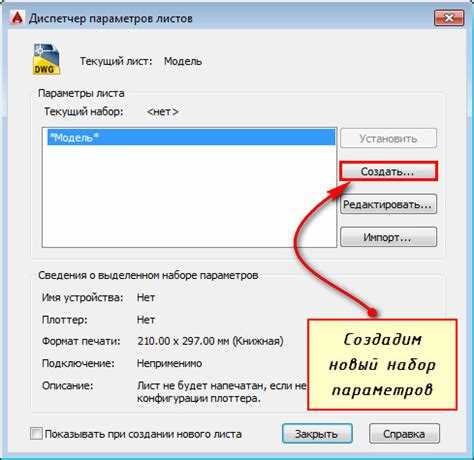
Преобразование PDF-файлов в чертежи для работы в AutoCAD требует точности и выбора правильных инструментов. В AutoCAD есть несколько методов для импорта PDF, которые позволяют превратить двумерное изображение в редактируемый чертеж.
Первый способ – использование встроенной функции импорта PDF. Для этого достаточно выбрать команду PDFIMPORT в командной строке. При этом AutoCAD автоматически пытается распознать векторные элементы на изображении и перевести их в объекты, которые можно редактировать, как обычные чертежи. Однако важно учитывать, что качество импорта зависит от исходного PDF. Если в документе присутствуют растрированные изображения, их будет трудно преобразовать в точные объекты.
Для оптимизации импорта следует предварительно проверить настройки качества и разрешения в PDF. Лучше всего использовать PDF-файлы с высоким разрешением и минимально возможным сжатием, чтобы сохранить детали изображения.
Другим методом является использование внешних приложений, например, AutoCAD Raster Design, для работы с растровыми изображениями. В этом случае, после импорта PDF как растрового изображения, можно применить инструменты трассировки, чтобы вручную преобразовать контуры в редактируемые объекты.
Чтобы добиться точности при масштабировании, важно правильно задать параметры масштабирования при импорте. После импорта можно использовать команду ALIGN, чтобы точно расположить объекты в нужном масштабе. Также полезно иметь точные размеры в PDF-документе, которые можно использовать для масштабирования.
Еще один полезный инструмент – это PDF to DWG конвертеры, которые позволяют преобразовывать PDF-файлы в формат DWG с минимальными искажениями. Такие утилиты могут быть полезны, если PDF содержит только векторные данные, а не растровые изображения.
Независимо от выбранного метода, всегда следует проверять полученный чертеж на точность и соответствие оригиналу. В случае ошибок после импорта можно вручную откорректировать линии, добавив недостающие детали или исправив масштабы.
Настройка масштаба PDF при вставке в чертеж
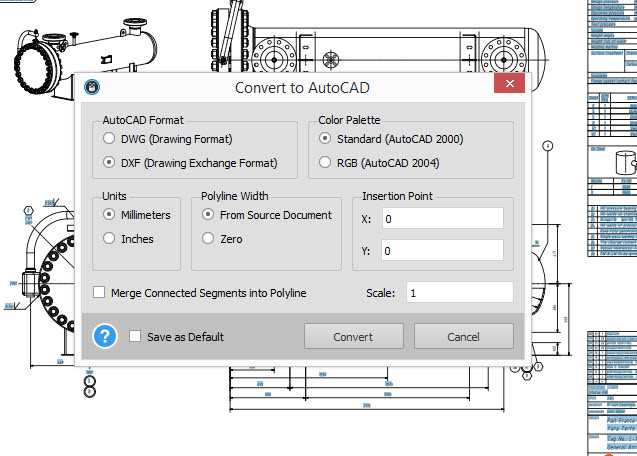
При вставке PDF в чертеж AutoCAD необходимо точно настроить масштаб, чтобы сохранить корректные размеры элементов. Для этого важно учитывать исходные параметры PDF-документа и правильно задать масштаб в процессе вставки. В AutoCAD существуют два основных способа настройки масштаба: через параметры вставки и через ручную настройку после вставки.
Перед вставкой PDF убедитесь, что размеры объектов на чертеже соответствуют требуемому масштабу. Откройте PDF в стороннем приложении, чтобы проверить физические размеры или использовать информацию о масштабе, указанную в самом документе.
1. При вставке PDF через команду «PDFIMPORT» или «ATTACH», в появившемся диалоговом окне вы можете задать масштаб через поле «Scale». Здесь можно ввести точное значение масштаба. Например, если вам нужно вставить документ в масштаб 1:100, введите 0.01 в поле «Scale». Это значение будет масштабировать всю вставленную информацию соответственно.
2. Если PDF-документ вставляется в виде изображения, и AutoCAD не может интерпретировать его как векторный формат, используйте команду «SCALE» после вставки. Выберите объект PDF, укажите точку основания, затем введите коэффициент масштаба или выберите два известные точки для настройки масштаба по длине.
Важно помнить, что в AutoCAD при вставке PDF учитывается не только масштаб, но и ориентация документа. Убедитесь, что PDF вставлен в нужной ориентации. Для корректной работы с масштабом рекомендуется установить точку привязки на четко определённые элементы документа.
Если необходимо, после вставки используйте команду «SCALE» или «STRETCH», чтобы точно подогнать размеры. Важно, чтобы размеры элементов на чертеже совпадали с реальными, особенно если документ PDF имеет точные размеры, которые нужно перенести в чертеж.
Для упрощения процесса вставки можно использовать инструменты автоматической настройки масштаба, доступные в настройках AutoCAD, такие как настройка системы координат или привязки к объектам. Эти методы помогут ускорить работу, минимизируя вероятность ошибок при масштабировании.
Использование команды PDFIMPORT для добавления документа
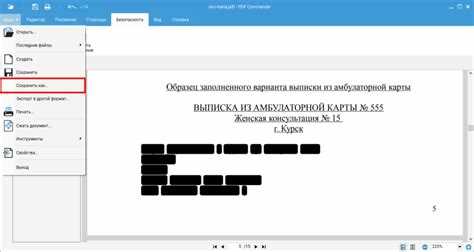
Команда PDFIMPORT в AutoCAD позволяет эффективно импортировать PDF-документы в чертеж, преобразуя их в объекты, с которыми можно работать, как с обычными элементами чертежа. Это полезный инструмент для добавления внешних PDF-файлов с чертежами или схемами без потери качества и точности.
Для начала работы с командой PDFIMPORT, введите команду в командной строке или выберите ее в меню «Вставка» -> «Импорт». После этого откроется диалоговое окно, в котором нужно выбрать нужный PDF-файл для импорта.
Один из важных аспектов использования PDFIMPORT – это настройка масштаба при импорте. В диалоговом окне будет доступен выбор масштаба импорта. Важно учитывать, что AutoCAD автоматически пытается установить правильный масштаб, основываясь на метках и линейках, содержащихся в PDF, но иногда может понадобиться ручная корректировка. Для этого выберите соответствующую опцию в диалоговом окне, чтобы задать точный коэффициент масштаба, если стандартная настройка не подходит.
После выбора PDF-файла и настройки масштаба, AutoCAD предложит вам несколько вариантов обработки импортируемого документа. Вы можете выбрать, импортировать ли только векторные данные (линии, кривые) или все элементы, включая растровые изображения. При необходимости можно отключить лишние элементы, чтобы не перегружать чертеж.
После импорта, PDF-документ будет преобразован в объекты, такие как линии и текст, которые можно редактировать, изменять, а также привязывать к другим элементам чертежа. Важно помнить, что PDF-документы могут содержать несколько слоев, и каждый слой будет преобразован в отдельные элементы. Поэтому рекомендуется внимательно проверять и корректировать слои в процессе работы.
Для точной работы с импортированными данными, используйте инструменты привязки и выравнивания, чтобы точно разместить PDF-документ в нужной части чертежа. Кроме того, для повышения производительности стоит избегать импорта слишком крупных файлов, так как это может повлиять на скорость работы AutoCAD.
Корректировка масштаба после импорта PDF

После импорта PDF документа в AutoCAD может возникнуть необходимость корректировки масштаба, так как система не всегда правильно интерпретирует размеры. Чтобы решить эту проблему, выполните следующие шаги.
1. Откройте PDF в AutoCAD и убедитесь, что документ отображается корректно, но с ошибочным масштабом. Чаще всего это происходит, когда при импорте не был выбран правильный масштаб, или AutoCAD не распознал реальные размеры объекта.
2. Для корректировки масштаба используйте команду SCALE. Для этого выберите объект или группу объектов, затем укажите базовую точку для масштабирования (например, один из углов). После этого задайте коэффициент масштаба, основываясь на известной длине. Например, если объект в документе должен быть 100 мм, а в AutoCAD отображается как 90 мм, используйте коэффициент 100/90.
3. Для более точной настройки можно использовать команду MEASUREGEOM с параметром DIST для измерения реальных расстояний на импортированном PDF и сравнения их с необходимыми размерами. Это поможет точно определить коэффициент масштабирования.
4. При необходимости вы можете использовать команду ALIGN для выравнивания объектов с другими частями чертежа, что также поможет в корректировке масштаба. В процессе выравнивания можно указать несколько точек для более точного масштаба.

5. После применения масштаба проверьте все размеры и соотношения объектов, чтобы убедиться в точности масштабирования. В случае погрешностей можно повторить процесс с другой точкой отсчета или коэффициентом масштаба.
Ручная настройка коэффициента масштаба в AutoCAD
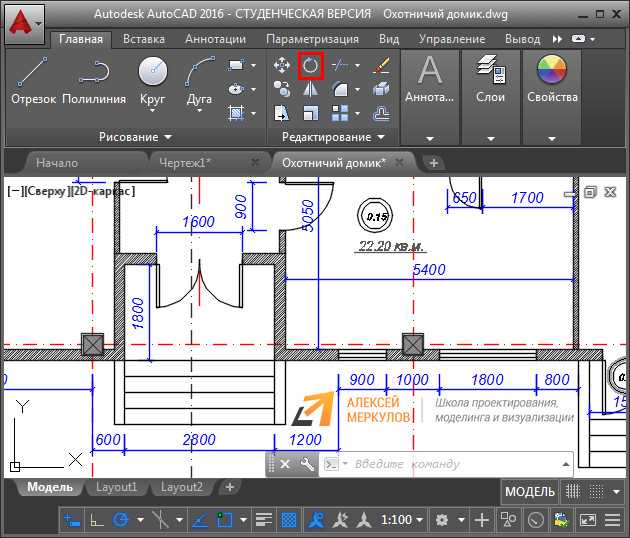
Для точного контроля над отображением PDF-документа в AutoCAD необходимо вручную задать коэффициент масштаба. Этот процесс особенно важен при работе с чертежами, где точность размеров критична. Следующие шаги помогут настроить масштаб с учётом специфики вашего документа.
Шаг 1: Открытие PDF в AutoCAD
Сначала импортируйте PDF-файл в AutoCAD через команду PDFIMPORT. В процессе импорта выберите параметр для размещения документа на чертеже. На этом этапе AutoCAD может автоматически предложить значение масштаба, но оно не всегда будет соответствовать реальным размерам объекта.
Шаг 2: Определение исходного масштаба
Определите реальный размер объекта на PDF, который должен быть перенесён в AutoCAD. Для этого измерьте ключевое расстояние на PDF-документе с помощью инструмента Measuring Tool в PDF-читалке или внешнем приложении. Например, если на PDF указан размер объекта 100 мм, это поможет установить реальный масштаб.
Шаг 3: Ввод коэффициента масштаба
Когда PDF импортирован в AutoCAD, выберите объект или область, для которой нужно настроить масштаб. С помощью команды Scale вручную введите коэффициент масштаба. Для этого вычислите разницу между фактическим размером и размером, указанным в документе, и установите нужное значение. Например, если на PDF объект 100 мм, а вы хотите отобразить его в масштабе 1:1, коэффициент будет 1.0.
Шаг 4: Проверка точности
После внесения настроек важно проверить правильность масштаба. Для этого используйте команду Distance, чтобы измерить расстояние между двумя точками на импортированном PDF. Если результат не совпадает с ожидаемым, откорректируйте коэффициент масштаба и повторите проверку.
Шаг 5: Финальная корректировка
При необходимости сделайте дополнительные корректировки масштаба для различных элементов на чертеже. Например, если текст или аннотации искажаются, можно уменьшить масштаб элементов с помощью опции Block Scale или настроить соответствующие параметры отображения.
Эти шаги помогут точно настроить масштаб для PDF-документов в AutoCAD, обеспечивая правильное отображение всех деталей и элементов чертежа.
Проверка точности масштабирования и возможные ошибки

После того как PDF документ был отмасштабирован в AutoCAD, важно проверить точность выполнения масштабирования и выявить возможные ошибки. Основные проблемы могут возникать из-за неправильно выбранного масштаба, несовпадения единиц измерения или ошибок в исходном PDF файле.
Для проверки точности масштабирования выполните следующие шаги:
- Проверка реального масштаба: Используйте инструмент измерения в AutoCAD (например, команду MEASURE) для измерения известной длины в документе. Сравните результат с реальной длиной объекта, если она известна. Это поможет убедиться в правильности масштаба.
- Проверка единиц измерения: Убедитесь, что в настройках документа AutoCAD выбраны правильные единицы измерения. Например, если в PDF использовались миллиметры, а в AutoCAD установлены метры, это приведет к неверному масштабированию.
- Проверка привязки: После масштабирования проверьте, правильно ли расположены все элементы относительно друг друга. Иногда при масштабировании могут возникать незначительные смещения объектов, что приводит к ошибкам в дальнейшем проектировании.
Возможные ошибки:
- Неверный выбор масштаба: Одной из наиболее частых ошибок является выбор неправильного масштаба при вставке PDF. Для точного масштабирования важно точно знать исходный масштаб PDF файла или использовать точные измерения.
- Несоответствие единиц измерения: В PDF файле могут использоваться другие единицы измерения (например, пиксели или дюймы), а в AutoCAD – миллиметры или метры. Это может вызвать искажение размеров объектов.
- Невозможность точной привязки: Иногда PDF файл может содержать элементы, которые не привязываются точно из-за особенностей формата. В таких случаях необходимо вручную выровнять элементы, что может повлиять на точность масштабирования.
- Погрешности из-за качества PDF: Низкое качество исходного PDF может привести к искажению изображений и пропорций. Это особенно актуально для отсканированных чертежей.
Для минимизации ошибок важно тщательно контролировать все этапы процесса – от выбора масштаба до финальной проверки точности масштабирования. Настоятельно рекомендуется работать с высококачественными исходными данными и всегда проводить проверку на нескольких этапах работы.
Вопрос-ответ:
Как в AutoCAD отмасштабировать PDF документ для точных чертежей?
Для масштабирования PDF в AutoCAD, сначала нужно импортировать файл PDF в чертеж. Для этого используйте команду «PDFIMPORT», выберите нужный PDF и укажите точку вставки. После вставки используйте команду «SCALE» для изменения масштаба. Важно, чтобы на PDF был указан масштаб, который можно будет использовать для точной привязки объектов в чертеже. Если масштаб PDF не указан, вам придется вручную задать коэффициент масштабирования с помощью линейки или других точных объектов на документе.
Как можно настроить масштаб в AutoCAD, если PDF не имеет указания масштаба?
Если на PDF нет указания масштаба, можно использовать объекты на самом чертеже для установки масштаба. Для этого измерьте длину какого-либо элемента на PDF с помощью команды «DIST» в AutoCAD, затем используйте команду «SCALE», чтобы установить масштаб, сравнив измеренную длину с реальной величиной. После этого масштабирование будет соответствовать действительному размеру элементов на чертеже.
Можно ли автоматически отмасштабировать PDF документ при его импорте в AutoCAD?
AutoCAD не имеет функции автоматического масштабирования PDF файлов при импорте. Однако можно воспользоваться командой «ALIGN» для точной привязки объектов на чертеже и выравнивания их в соответствии с нужным масштабом. Это позволяет быстро привести объекты на чертеже в нужный вид, если исходные данные не совпадают с заданным масштабом. Для этого необходимо иметь хотя бы один объект с известными размерами, чтобы использовать его как эталон.
Как изменить масштаб PDF документа в AutoCAD после его вставки?
После того как PDF вставлен в AutoCAD, можно изменить его масштаб с помощью команды «SCALE». Для этого выберите вставленный PDF объект, затем вызовите команду «SCALE», укажите точку привязки и введите коэффициент масштаба. Также можно использовать опцию «Reference», если хотите установить точное соотношение между размером объекта на чертеже и реальным размером. Важно убедиться, что масштаб PDF правильно выбран для точности работы с чертежом.
Как отмасштабировать PDF документ в AutoCAD, если на нем нет четкой привязки?
Если на PDF нет четкой привязки или масштаба, то вам нужно будет использовать линейку на чертеже или другие объекты, имеющие известные размеры. Для этого выполните команду «DIST», чтобы измерить расстояние между двумя точками на PDF. Затем с помощью команды «SCALE» отмасштабируйте объект до нужного размера, основываясь на реальных размерах. Такой метод позволяет вручную откорректировать масштаб, если другие способы не доступны.
Как в AutoCAD отмасштабировать PDF документ, чтобы он подходил под нужный размер?
Чтобы отмасштабировать PDF в AutoCAD, нужно использовать команду PDFIMPORT для импорта документа в чертеж. После этого на панели инструментов или в свойствах объекта можно настроить масштаб. Для этого нужно выбрать опцию «Масштаб», указать точный коэффициент или выбрать готовый из предложенного списка. Важно учитывать, что иногда необходимо дополнительно настроить единицы измерения, чтобы масштабирование прошло корректно и изображение не искажалось.
Что делать, если при масштабировании PDF документа в AutoCAD он теряет качество?
Если при масштабировании PDF документа в AutoCAD теряется качество, попробуйте несколько решений. Во-первых, убедитесь, что в процессе импорта выбрана максимальная точность (вы можете выбрать уровень разрешения в параметрах PDFIMPORT). Во-вторых, масштабируйте документ пропорционально, чтобы избежать искажений. Также, если PDF содержит векторные элементы, а не растровые изображения, масштабирование будет происходить без потери качества. Если в документе есть растровые изображения, старайтесь не изменять их размер слишком сильно, так как это может привести к ухудшению визуальных характеристик.